
運動して無料でゲットできる仮想通貨DHP。
今後DHP価格が上昇することを祈りながら、
運動してコツコツDHPを貯めましょう!
DHPを貯めるのに必要な設定方法について紹介してきます。
こんな人におすすめ
仮想通貨がタダでほしい人
よく運動する人
設定には少し時間がかかるので、
時間があるときにチャレンジしてくださいね。
設定手順
①stravaアプリダウンロード
②DHP wallet作成
③stravaとDHP walletを紐づけ
登録にはPCとスマホ両方を使うと、
作業がスムーズにできますよ。
設定前に準備したもの
・PC(Windows)
・スマホ(Android)
・メールアドレス
Appleユーザーの人も、
ダウロードファイルに違いはあるものの、
基本操作は同じですのでよかったら参考にどうぞ。
運動履歴を管理するため、
Stravaアプリで位置情報を運営会社に提供することになります。
登録後公開する情報レベルを設定をしてプライバシーを保ちましょう。
私はこんな人は
MetaMask登録済
Symbol wallet登録済
MEW wallet登録済
①Stravaアプリの登録
スマホで作業を行います。
ランニングやサイクリングのときの活動管理をStravaアプリで行うためアプリをダウンロードします。
googleストアで「Strava」と検索するとこんな感じでヒットします。
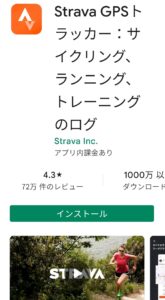
インストールして画面を開くと、
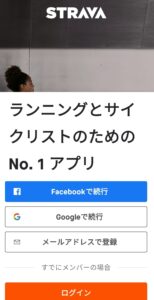
SNSのアカウントやメールアドレスで登録が必要になります。
今回はメールアドレスで登録を行いました。
入力したメールアドレス宛にStravaから「メールアドレスの確認」のタイトルでメールが送付されます。
メール内にある「メールアドレスを確認」ボタンを押すと以下の画面に飛びます。
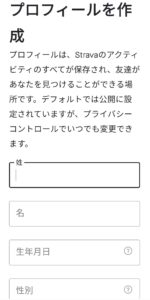
この辺は適当に入力していきます。

こちらも希望するほうを選択します。
私は「いいえ」を選びましたw
するとサブスクリプション(月額サービス)のページがでますので、
「結構です」を選択して次へ。
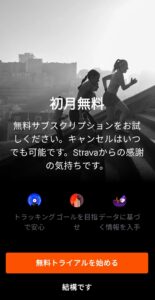
ここも登録後に設定できるので「後で」を選択。

StravaはSNS機能も付いているので情報を共有しますか?と聞かれますが、「スキップ」を選択。
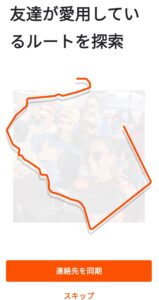
ここも「今はスキップ」を選択。

画面右上にある「スキップ」を選択。
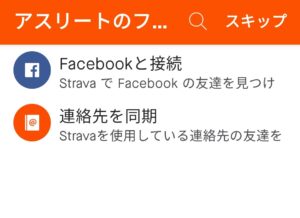
すると、「ようこそ!○○さん」と表示されるので画面下にある「完了」をタップするとStravaアプリの登録は終了です。

dHealth network walletの登録
DHP仮想通貨をもらうwallet(仮想通貨を入れるお財布)の準備をします。
ここからはPC作業となります。
こちらへアクセスします。
リンク先が不安な人はdHealth networkとgoogleで検索しdHealth networkのホームページへアクセスしてみてください。
すると、以下のような画面が表示されます。
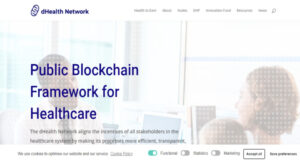
同じページを下にスクロールしていくと「Wallet & Payment」があるので、右側の⊕をクリックして隠れている画面を表示させます。

表示された画面にある「Download Wallet from Github」をクリックします。
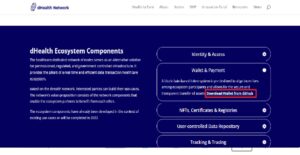
dHealth walletのファイルをダウンロードします。
PCがWindowsの人は上から2番目の赤線「download for Windows」をダウンロードしてください。
Macの人は1番下の赤線「download for MacOS」をダウンロード。
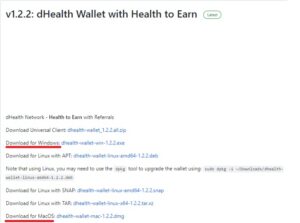
exe拡張子のファイルを実行すると、DHP仮想通貨のwalletの登録画面が表示されます。
まだwalletを持っていない人は新規で作成する必要がありますので、左側の「Create Mnemonic」へ。
すでにSymbol等でwalletを作成している人は「Import mnemonic」へ。
今回は「Import mnemonic」の操作方法で進むことになります。
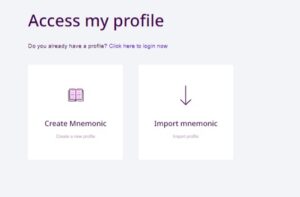
作成したwalletのProfile NameとPasswordを入力し、「Next」。
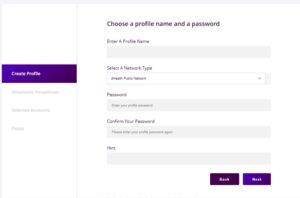
作成時に登録した24個の「mnemonic passphrase」を入力します。
※人によっては12個の人もいるかと思います。
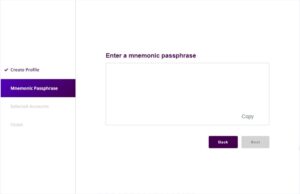
注意
「mnemonic passphrase」を手入力で行う場合は単語単位で入力
英単語を入力してスペースを押すと、以下のように四角で囲まれていることを確認して入力します。
24個の四角で囲まれた英単語を入力できたら「Next」へ。
「Next」ボタンの色が変化しないときは「mnemonic passphrase」の入力に間違いがあるので入力内容を確認しましょう。
「mnemonic passphrase」は英単語の順番も決められています。
そのため適当に24個の英単語を入力すると次に進めませんので、
順番通りに24個の「mnemonic passphrase」を入力してください。

今後新規の仮想通貨とwalletをスムーズに紐づけできるように、
英単語とスペースを含めたフレーズにしてコピペできるように「mnemonic passphrase」を保存しておくことをおすすめします。

wallet内にあるアドレスとDHP仮想通貨のnetworkを紐づける作業を行います。
アドレスは非表示にさせてもらってますのでご了承願います。
超重要
紐づけ済の仮想通貨アドレスとDHPを紐づけてはいけない!
私の場合、Symbolを画面右側にある#1のアドレスと紐づけています。
今回は紐づけを行っていないアドレスでDHPとwalletアドレスを紐づける必要があります。
私は#1以外はすべて紐づけを行っていないアドレスのため、#2のアドレスとDHPを紐づけることにしました。
#2のアドレスを選択すると、右側にあった#2のアドレスが左側の「Slelct Account」に移動します。
そして「Next」へ。
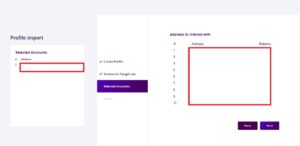
赤線のところをチェックして「Finish」。
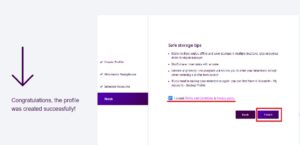

StravaとDHPwalletの連携
ホーム画面右上の赤線の通り、「Seed Account2」となっており、Symbolとは違うアカウントでDHP walletが作成できました。
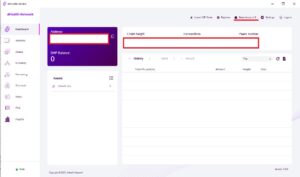
次はStravaアプリとDHP walletの連携作業になります。
同画面の左下にある「Plugin」タブをクリックすると、右側にインストール済みのプラグイン一覧が表示されるので、
1番下にあるPackage authorの「dHealth network」を選択します。
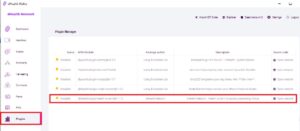
画面に出てきた緑色のボタン「Enable now」をクリック。
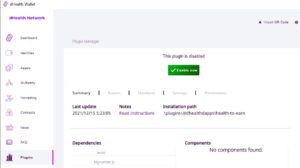
「Experience users only」とポップアップが出てくるので「Confirm」をクリック。
そのあと「Plugin status change」とポップアップが出てくるので「Enable now」をクリック。
そうすると強制的にDHP walletがログアウトされたあと、ログイン画面が表示されます。
ログイン画面にProfile nameとPasswordを入力しログインする。
ログイン後左下にある「Plugin」を選択し、Package author「dHealth network」のStatusを確認すると、
黄色の「Installed」から緑の「Enabled」に変更されていることがわかります。
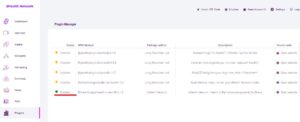
Package author「dHealth network」をクリックすると、
緑の「▷Start@dhealthdapps/health-to-earn」ボタンがあるのでそれをクリック。
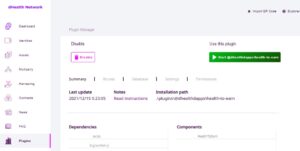
「Experience users only」とポップアップが出てくるので「Confirm」をクリック。
そしてオレンジの「Authorize now」をクリックします。
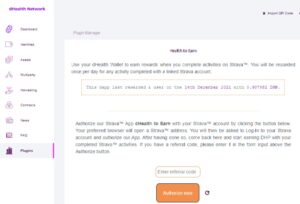
すると、Stravaのログイン画面に飛びます。
SNSアカウントまたはメールアドレスでログインします。
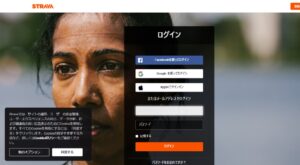
DHP walletとStravaアプリの接続許可を求められます。
「アクティビティに関するデータを表示する」にはすでにチェックが付いていると思いますので、
そのままオレンジの「許可する」ボタンをクリック。
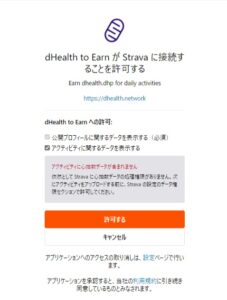
するとDHP walletとStravaアプリの紐づけが完了です!
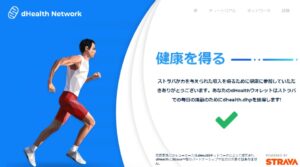
あとはStravaアプリのホーム画面下にある「記録」を選択し、「スタート」ボタンで運動を始めます。
そして運動が終了したら「□」ボタンで記録を停止し「完了」ボタンを選択。
すると右上に「保存」ボタンが表示されるので運動記録を保存します。
これでDHPをもらう作業は完了です。
DHP仮想通貨をもらう注意点
Stravaアプリを使用してDHP仮想通貨をもらえるのは1日1回です。
試しに1日3回記録をつけたところ、1番最初に記録したデータをもとにDHPがwalletに入金されてました。

また私はStravaアプリのSNSで運動記録を公開したくなかったので、
データの公開範囲の項目を一部「全員」から「自分のみ」等に設定していました。
すると、そのセキュリティ設定が原因でStravaアプリで運動記録をとってもDHPを受け取れなくなりました。
データの公開範囲の項目をすべて「全員」or「フォロワー」にしておく必要がありますのでご注意ください。
1カ月試してもらえたDHP
無料でDHPがもらえることは理解できたけど、実際のところどれくらい稼げるのか?と思われた方もいると思います。
運動量や頻度は人それぞれ違いますが、週5~6回の頻度で運動記録を1カ月つけてもらえたDHPは以下の通りです。
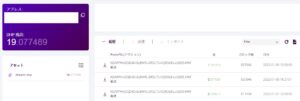
2022年1月10日のレートですと、1DHP=8.52円ですので、ざっくり161円ですね。
小さい額ですが、1年続ければ2,000~3,000円にはなりそうです。
仮想通貨の価格は変動するので、いつか暴騰したときに
お小遣い程度なってればいいなーというくらいで楽しんで取り組んでいこうと思います。
まとめ
いかがだったでしょうか?
運動してタダで仮想通貨DHPがもらえるなんて嬉しいですよね!
現時点で日本の仮想通貨取引所には上場してませんが、価格が上昇していくことを期待してコツコツ増やしていきましょうね。
健康と資産が同時に手に入るという夢のような状態になれると信じて。
それではまたお散歩中にお会いしましょう!
利用者No1の仮想通貨税金計算サービス【CRYPTACT(クリプタクト)】
![]()